Te refrescamos cómo proteger la red wifi de casa

En esta tercera semana de octubre, en la que seguimos celebrando el Mes Europeo de la Ciberseguridad, y en cuyas semanas anteriores ya hablamos sobre el Internet of Things (IoT) y sus riesgos así como de fraudes online más comunes, queremos resaltar la importancia de proteger las redes wifi.
En la mayoría de los casos, una vez se ha procedido con la instalación del router wifi en nuestra casa, entendemos que por sí sola, cuenta con los suficientes mecanismos de protección que la convertirán en un muro infranqueable ante posibles intrusiones externas. ¿Pero realmente es así? Pues hemos de decir que no, ya que los routers traen algunas opciones de seguridad que por defecto no vienen activadas o configuradas de la manera más correcta. Si a esto le sumamos que los usuarios somos desconocedores de ello… el resultado es que nuestra conexión puede ser vulnerable. ¡Cambiemos esta situación! ¿Cómo? Refrescando dichas medidas de seguridad para que todos las conozcamos y sepamos cómo aplicarlas.
El acceso a tu router wifi
Para llevar a la práctica esta acción será necesario en primer lugar conocer la dirección IP que nos da acceso al router. Se puede saber de varias formas, nosotros recomendamos seguir los siguientes pasos para el caso de ordenadores Windows:
Botón de Inicio >> (en el cuadro donde dice “Buscar programas y archivos”) cmd >> Pinchar en el resultado >> Escribir ipconfig/all >> buscar la “Puerta de enlace”
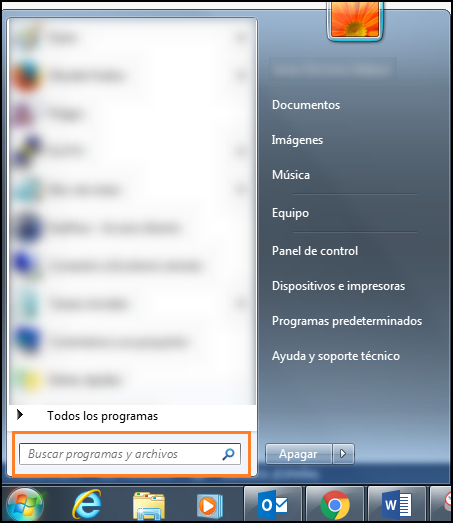
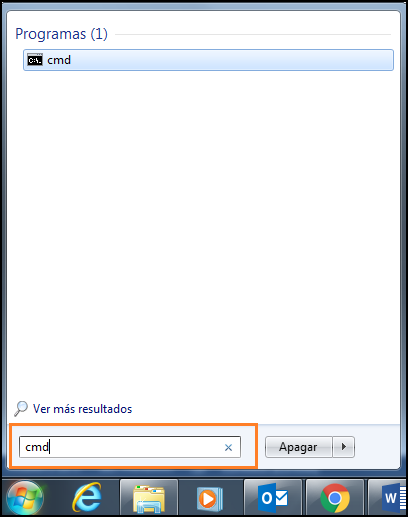
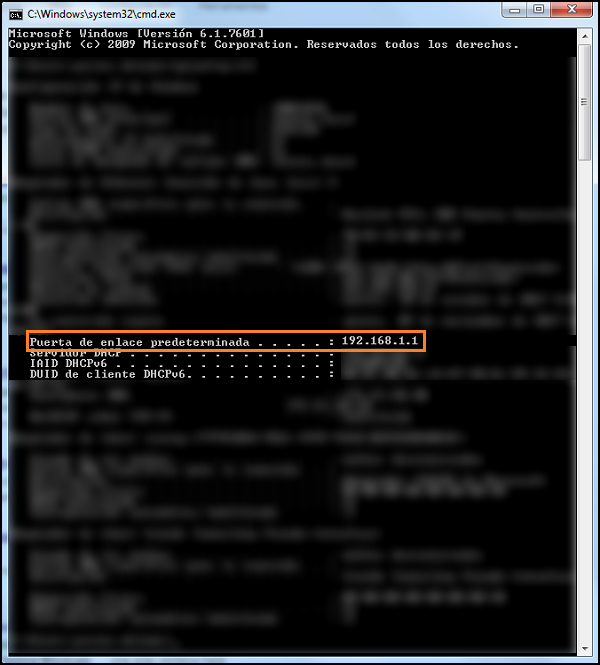
Como ya hemos comentado, hay varias formas de acceso. Si tienes una versión anterior de Windows o prefieres utilizar formas alternativas, te dejamos el siguiente enlace donde también se explica cómo acceder a estos datos.
En el caso de ordenadores con sistema operativo MAC OX, los pasos que hay que seguir para saber la puerta de enlace, son los siguientes:
1.- Acceder al menú de la manzana (parte superior izquierda de la pantalla), y ver las preferencias del sistema, acceder a Red, seleccionar en este caso wifi e ir a la configuración avanzada.
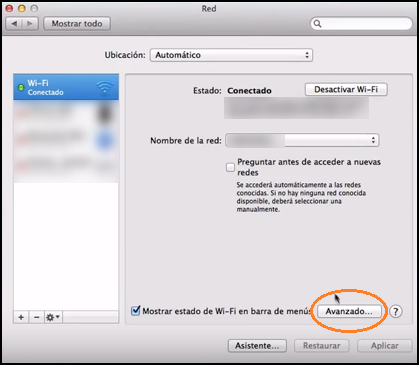
2.- Por último habría que seleccionar la pestaña TCP/IP
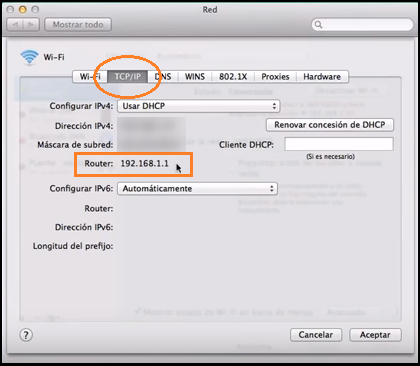
Una vez que tenemos la IP del router, tendremos que acceder al mismo a través de nuestro navegador. Los datos de usuario y contraseña se pueden encontrar en el manual del router o en la pegatina que viene en la base o parte trasera del mismo. También se puede consultar directamente al fabricante cual es dicha contraseña:
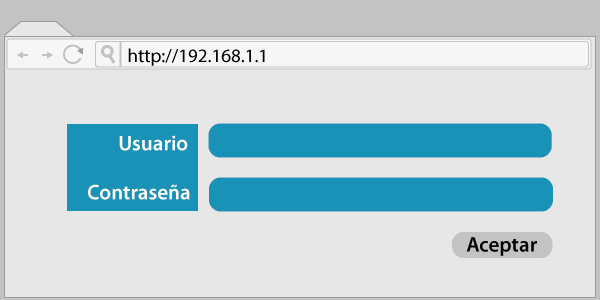
A continuación, tendremos que buscar la opción de configuración en los menús del router que nos permita cambiar la contraseña que trae por defecto. Hay que tener en cuenta que cada router puede contener esta opción en un lugar distinto por lo que habrá que realizar una búsqueda activa a través de los diferentes menús:
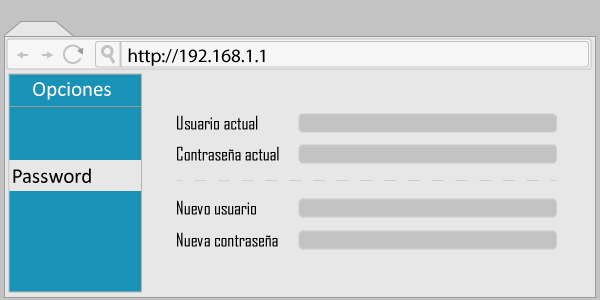
Recuerda que la contraseña deberá ser lo más robusta posible, combinando mayúsculas, minúsculas, números y caracteres especiales. Esta medida lo que pretende es evitar que nadie utilizando la contraseña que trae por defecto el router, acceda a él para tomar su control y realizar las configuraciones que considere necesarias sin nuestro conocimiento.
Actualizar el nombre de la red wifi
Al igual que en el anterior apartado, entre las diferentes opciones que nos mostrarán los distintos menús de tu router, una de ellas nos permitirá cambiar el nombre de la red. En la gran mayoría de los casos, el nombre de la red está relacionado con el proveedor de servicios que tengamos contratado. Para no dar pistas sobre nosotros (quién es nuestra operadora de telefonía y qué modelo de router tenemos), lo mejor es quitar este tipo de información y cambiarla por algo con lo que no nos asocien a nuestro SSID (nombre de la red).
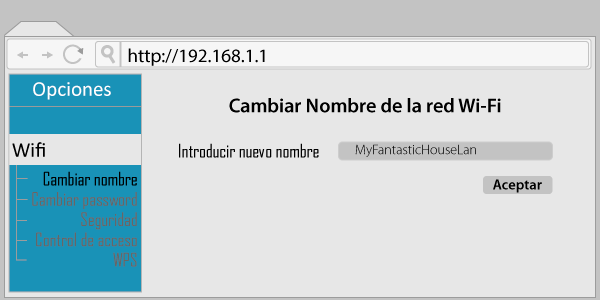
Cambiar la contraseña de acceso a la red wifi
Otro aspecto importante a tener en cuenta para evitar intrusos en nuestra conexión, es utilizar una contraseña de acceso a ella lo más robusta posible. Nuevamente no se recomienda utilizar la contraseña por defecto que nos proporciona el Proveedor de Servicios de Internet (ISP), aunque a simple vista nos parezca muy segura. Recuerda utilizar combinaciones de mayúsculas, minúsculas, números y caracteres especiales.
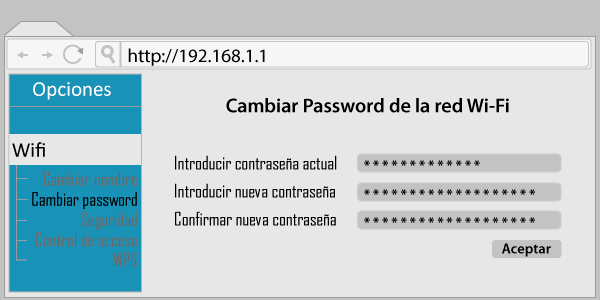
Configurar red wifi con cifrado WPA2
En la configuración de los router, normalmente vienen 3 modalidades de cifrado: WEP, WPA y WPA2. Pero actualmente existe una que es más robusta y que es la que se recomienda habilitar: WPA2-PSK. Al ser la más actual, podría darse el caso que algún dispositivo no fuera compatible con esta modalidad, de ser tu caso, se puede habilitar el cifrado mixto WPA/WPA2-PSK.
Lo que no se debe tener configurado bajo ningún concepto es el cifrado WEP, ya que no es seguro y alguien con los conocimientos necesarios podría robar la contraseña de la wifi en poco tiempo. Afortunadamente, los routers más modernos, no suelen traer configurada esta opción por defecto, no obstante, es importante revisarlo.

Filtrar direcciones MAC
Con este mecanismo, únicamente las direcciones MAC que incluyamos en el router tendrán acceso a Internet, ya que la MAC se trata de un identificador único de un dispositivo. Buscando un símil, sería como el DNI de los ciudadanos españoles, que cada número identifica a una persona, no hay dos con el mismo DNI. Por lo tanto, la combinación de dirección MAC registrada en el router, junto con una contraseña de acceso a la red lo más robusta posible harán de nuestra red wifi un lugar de muy difícil acceso a dispositivos que no estén registrados correctamente.
Al igual que para saber cuál era la puerta de enlace, la dirección MAC de un ordenador Windows se puede obtener introduciendo en la consola de MS-DOS el comando ipconfig/all, llamado dirección física:
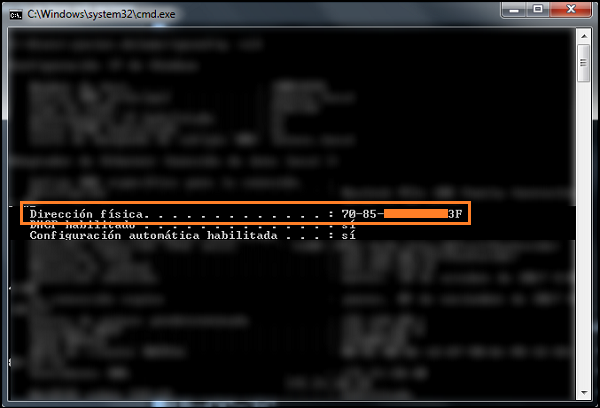
Una vez sepamos cual es la dirección MAC del equipo, se lo indicaremos al router:
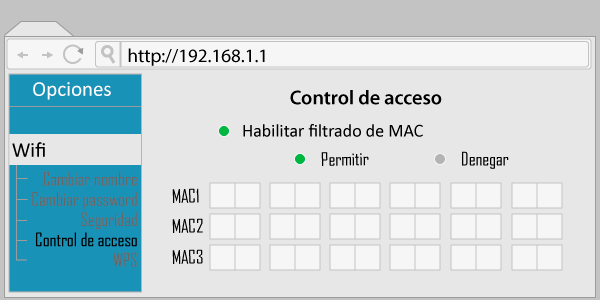
Para saber la dirección MAC de ordenadores con sistema operativo MAC OX, podemos hacerlo accediendo a las Utilidades de Red.
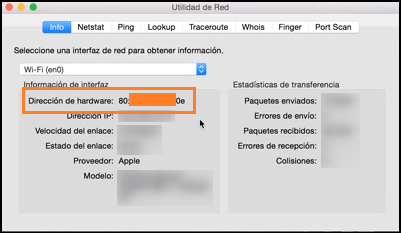
También podemos buscarlo a través de un terminal. Para ello, deberemos utilizar el comando ifconfig. El interfaz en0 suele ser el que se utiliza para conectarse a la wifi (como se puede comprobar en el pantallazo de las Utilidades de Red):
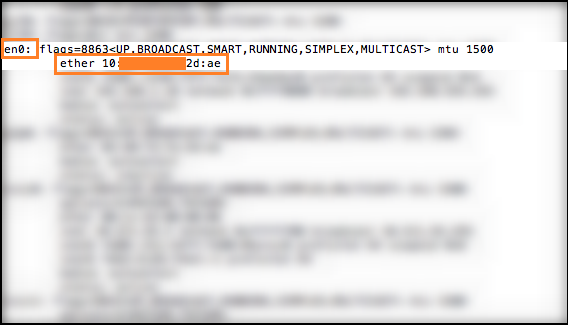
En el caso de que queramos conectar dispositivos móviles a la red wifi, independientemente que sean Android o iPhone, también será necesario facilitar su dirección MAC.
Los pasos necesarios para saber la dirección MAC en un móvil Android son los siguientes:
Menu >> Ajustes Sistema >> Información del Teléfono >> Estado > Dirección Mac de la red Wi-Fi:
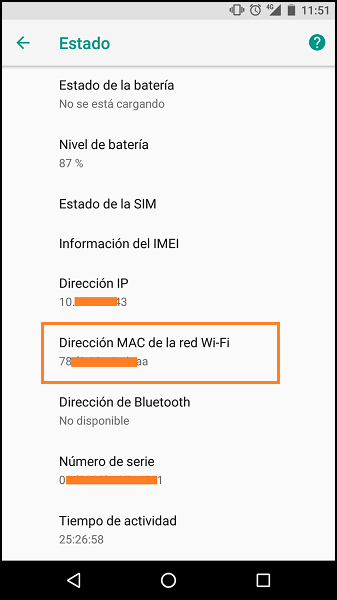
En el caso de iPhone:
Ajustes >> General >> Información >> ver el apartado “Dirección wifi”:

Desactivar WPS
Como último consejo, recomendamos deshabilitar la opción WPS. Se trata de un mecanismo de conexión de dispositivos con nuestro router a través de un código PIN de 8 dígitos. Tener activada esta opción implica una nueva forma de conexión que podría ser utilizada por un atacante para acceder a nuestra red wifi.
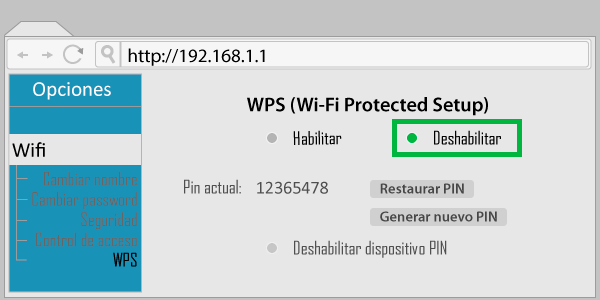
En resumen, estas son las principales medidas de seguridad que se podrían aplicar a un router wifi doméstico. ¿Las conocías? ¿Las teníais puestas en práctica? Para los que su respuesta sea un no, esperamos haber conseguido con este post revertir la situación y llevaros a la acción. No os llevará mucho tiempo y sin duda los beneficios que os aportarán a nivel de seguridad son muy grandes.










